Kuidas keelata rakenduste ekraanil suvand Samsung Discover
Miscellanea / / June 07, 2022
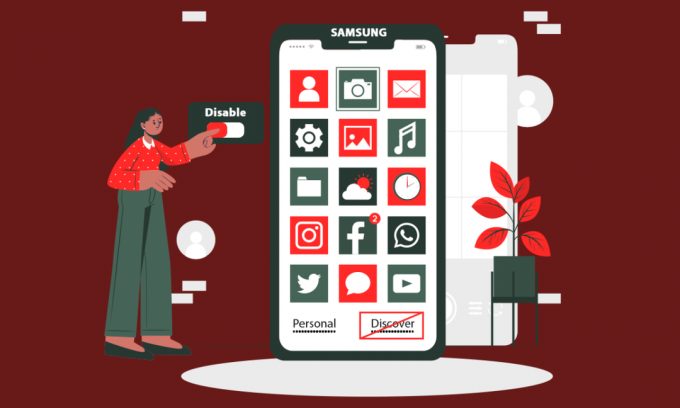
Samsungi kasutajatele meeldivad alati uued ja täiustatud funktsioonid, mida nad saavad oma nutitelefonides kasutada. Need funktsioonid võimaldavad kasutajatel kasutada nutitelefoni täiel määral ära, muutes samal ajal iga ülesande telefonis hõlpsamini käsitsetavaks. Kuid mõnikord ärritavad mõned funktsioonid kasutajaid, kuna kasutajad ei tea, mis ja miks need funktsioonid nende telefonis on. Üks neist funktsioonidest on rakendus Discover, mida saab näha ja millele pääseb juurde rakenduste sahtlist. See näitab Samsungi telefonikasutajatele rakenduste soovitusi, mida nad ei pruugi näha. Seega, kui olete üks neist ja ei tea, mis on Samsungi telefoni rakendus Discover bar, lugege edasi. Selle artikli lõpus olete õppinud, kuidas Samsung Discoveri suvand rakenduse ekraanil keelata.
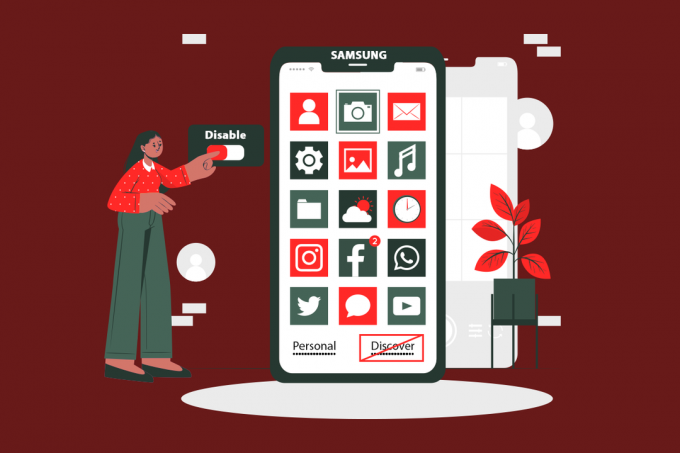
Sisu
- Kuidas keelata rakenduste ekraanil suvand Samsung Discover
- Mis on rakendus Discover Bar Samsungi telefonis?
- Rakenduse ekraanilt suvandi Discover eemaldamise sammud
Kuidas keelata rakenduste ekraanil suvand Samsung Discover
Enne rakenduste ekraanilt suvandi Discover eemaldamise sammudesse asumist vaadake esmalt, mis on Samsung Avasta valik on kõike.
Mis on rakendus Discover Bar Samsungi telefonis?
Rakenduste sahtli ekraanil olev Discoveri riba või vahekaart on vahekaart, mis näitab rakenduste soovitusi allalaadimiseks ja installimiseks.
- Sellel vahekaardil on kuvatakse kõige populaarsemaid rakendusi ja need on iga kord allalaadimiseks juba valitud. Peate puudutama nuppu Lõpetama võimalus need kõik korraga alla laadida ja installida.
- Kasutajad jõuavad avastage rakendusi, mis on sarnased juba installitud rakendustega nende telefonides.
- Selle valiku leiate Samsungi eelarve- ja keskklassi nutitelefonidest, kus kasutajad saavad seda kasutada soovituste saamiseks. Vastasel juhul saavad nad selle keelata.

Seega, kui olete üks kasutajatest, kes soovib selle valiku keelata, jätkake lugemist, kuna järgmises jaotises näete selle keelamise juhiseid.
Loe ka:Millised poed aktsepteerivad Samsung Pay'i?
Rakenduse ekraanilt suvandi Discover eemaldamise sammud
Nüüd lugege ja järgige eelseisvat meetodit, et mõista, kuidas Samsung Discoveri suvand rakenduse ekraanil samm-sammult keelata.
1. Sinu peal Samsung nutitelefoni, avage Rakenduste sahtel libistades avaekraanilt üles.
2. Puudutage nuppu kolme punktiga ikoon paremast ülanurgast, nagu näidatud.

3. Puudutage nuppu Seaded valik.
Märge: Menüüvaliku Seadistuste leidmiseks võite avakuval pikalt vajutada.

4. Seejärel puudutage nuppu Avasta valik.
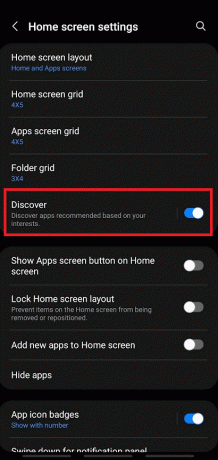
5. Lõpuks puudutage nuppu Lülitusvalik sisse lülitatud pöörama Väljas suvand Avasta rakenduste sahtlis.

Soovitatav:
- Kuidas saada Rolexi nutikella nägu
- Süsteemi parandamise kasutajaliides on Androidis peatanud musta ekraani
- Kuidas Samsungi nutitelerisse rakendusi alla laadida
- Lahendage Samsung Note 4 aku tühjenemise probleem
Need on meetodid, mille abil saate õppida kuidas keelata rakenduste ekraanil suvand Samsung Discover. Loodame, et saite meetodist täielikult aru ja saite seda oma telefonis läbi viia. Jätke oma päringud ja ettepanekud allolevasse kommentaaride jaotisse, et saaksime lugeda.



